 Fer servir la plataforma Moodle com a eina d’administració de exàmens és una bona opció, ja que entre altres factors ens facilita l’avaluació automàtica i ens facilita l’establiment d’unes restriccions estàndard de la prova.
Fer servir la plataforma Moodle com a eina d’administració de exàmens és una bona opció, ja que entre altres factors ens facilita l’avaluació automàtica i ens facilita l’establiment d’unes restriccions estàndard de la prova.
![]() Tot i així, si 100 o més persones accedeixen a la plataforma Moodle a la vegada i a la mateixa activitat pot haver problemes puntuals de gestió de les comunicacions. Una solució és fer servir l’activitat Offline Quiz per gestionar la prova en paper, sense perdre les millores de productivitat del sistema de qüestionaris Moodle.
Tot i així, si 100 o més persones accedeixen a la plataforma Moodle a la vegada i a la mateixa activitat pot haver problemes puntuals de gestió de les comunicacions. Una solució és fer servir l’activitat Offline Quiz per gestionar la prova en paper, sense perdre les millores de productivitat del sistema de qüestionaris Moodle.
Però si volem fer la prova amb ordinadors, en aquest article repassem alguns consells per evitar problemes.
Posar una contrasenya a la prova

Perquè l’estudiantat pugui començar la prova, podem escriure la contrasenya a la pissarra. Començar la prova d’aquesta manera implica que tothom començarà amb uns segons de diferència, que pot anar anar bé a la plataforma per gestionar totes les comunicacions entre ordinadors i servidor.
Canviar la contrasenya
![]() Aquí ve un truc que ens han proporcionat des de la comunitat Moodle. Un cop començat l’examen, és recomanable canviar la contrasenya, a l’acte. Així, l’estudiant que comença la prova no podrà facilitar l’accés a terceres persones.
Aquí ve un truc que ens han proporcionat des de la comunitat Moodle. Un cop començat l’examen, és recomanable canviar la contrasenya, a l’acte. Així, l’estudiant que comença la prova no podrà facilitar l’accés a terceres persones.
Activar la casella: Bloqueja connexions concurrents
Per defecte, en els nous qüestionaris ja estarà activada aquesta casella. Quan està activada, els usuaris només poden continuar amb l’intent d’un qüestionari en la la mateixa sessió del navegador. Es bloquejarà qualsevol intent d’obrir el mateix qüestionari amb un altre ordinador, dispositiu o navegador.
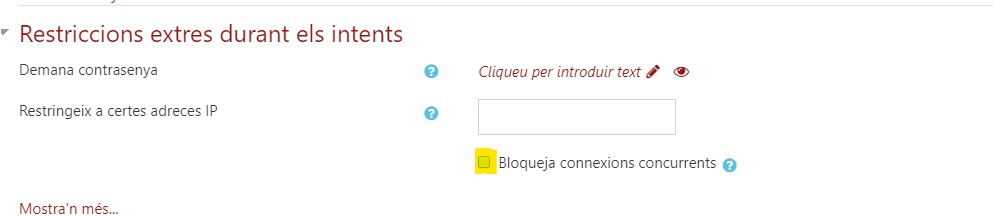
Donar instruccions perquè no naveguin fora de la pàgina de la prova
Si l’estudiantat obre segones pàgines o pestanyes durant la prova, pot provocar incidències de desconexió momentània. Per tant, es recomana no fer-ho. (A més, pot estar prohibit, per la normativa de la prova.) Si hi ha alguna desconexió, en pocs segons s’hauria de reestablir la comunicació, això sí, sense parar el rellotge si hi ha un límit de temps per a la prova.
Activar l’opció de configuració “Quan el temps expiri: Els intents oberts s’envien automàticament”
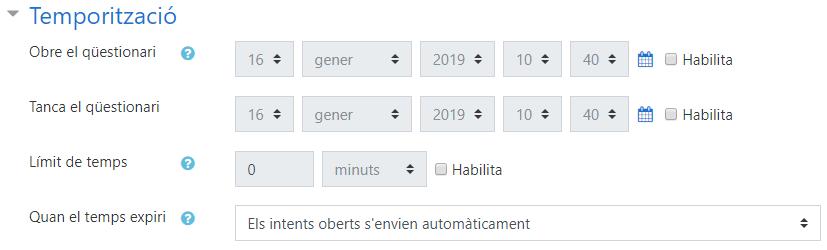
Amb aquesta opció, si el temps acaba i encara hi ha respostes no confirmades, Moodle procurarà guardar les respostes pendents de confirmació.
Posar tres o més preguntes a cada pàgina
És bo posar diverses preguntes en una mateixa pàgina, per així reduir la càrrega de comunicació de dades amb el servidor corresponent als canvis de pàgina. Però tampoc cal posar totes les preguntes en una sola pàgina perquè així augmentaria el risc de pèrdua de les respostes no guardades.
Fer servir les aules d’ordinadors
Si fem servir les aules d’ordinadors de la universitat, la comunicació serà per cable, en lloc de Wi-Fi, i en principi serà més ràpid i estable. Amb això, no volem dir que el Wi-Fi sigui problema. De fet, el nostre Wi-Fi actual té molta capacitat. Però si no fem servir el Wi-Fi, és un problema possible menys!
![]() Una altre possibilitat, si fem servir les aules d’ordinadors, és restringir l’accés a la prova a un rang d’IPs específic. Així asseguraríem que no fessin la prova des de la Biblioteca, per exemple. La relació d’IPs de les aules d’informàtica dels espais Miramarges i Torre dels Frares es pot consultar al Campus Virtual > Comunitat > Informàtica > Qüestionaris Moodle IPs aules. Per a més detalls, també hi ha l’ajuda de Moodle (en anglès).
Una altre possibilitat, si fem servir les aules d’ordinadors, és restringir l’accés a la prova a un rang d’IPs específic. Així asseguraríem que no fessin la prova des de la Biblioteca, per exemple. La relació d’IPs de les aules d’informàtica dels espais Miramarges i Torre dels Frares es pot consultar al Campus Virtual > Comunitat > Informàtica > Qüestionaris Moodle IPs aules. Per a més detalls, també hi ha l’ajuda de Moodle (en anglès).
Conclusions
Amb tot, les possibilitats dels qüestionaris de Moodle són immenses i tothom voldria aprofitar aquesta potència, però sense problemes tècnics, és clar. Entre altres coses, les noves maneres de fer proves també obren la vía a noves maneres de fer trampa. És un treball en progrés.
Amb els consells que hem donat aquí, es pot reduir el nombre d’incidències. Tot i així, si tens alguna observació o vols plantejar una nova necessitat, estarem atents. També pot ser d’interès consultar la pàgina Moodle sobre Effective quiz practices.

